AUX OPEL MOKKA 2014.5 Manuel multimédia (in French)
[x] Cancel search | Manufacturer: OPEL, Model Year: 2014.5, Model line: MOKKA, Model: OPEL MOKKA 2014.5Pages: 147, PDF Size: 3.18 MB
Page 6 of 147
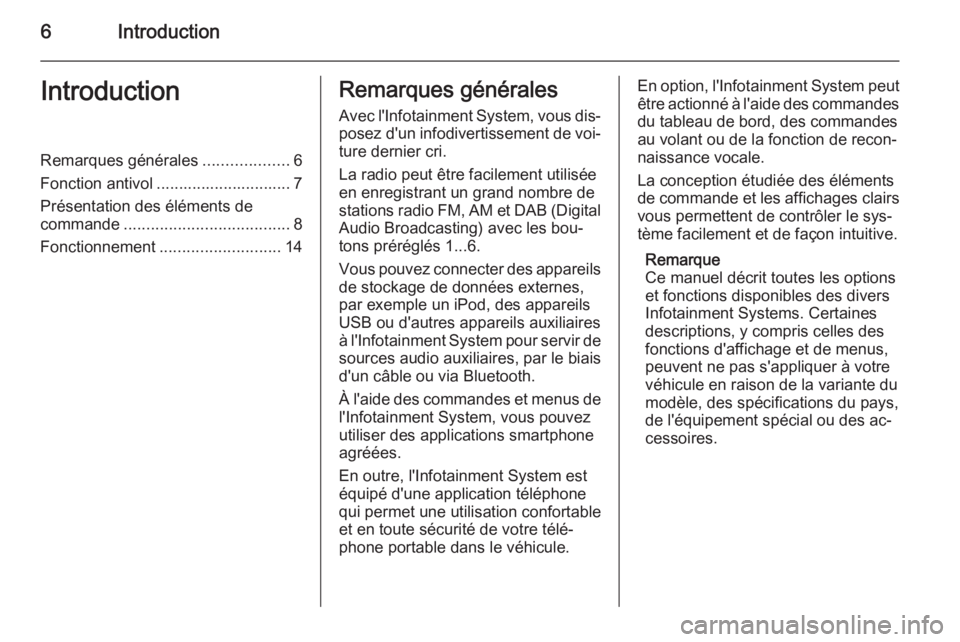
6IntroductionIntroductionRemarques générales...................6
Fonction antivol .............................. 7
Présentation des éléments de
commande ..................................... 8
Fonctionnement ........................... 14Remarques générales
Avec l'Infotainment System, vous dis‐ posez d'un infodivertissement de voi‐ture dernier cri.
La radio peut être facilement utilisée
en enregistrant un grand nombre de
stations radio FM, AM et DAB (Digital Audio Broadcasting) avec les bou‐
tons préréglés 1...6.
Vous pouvez connecter des appareils
de stockage de données externes,
par exemple un iPod, des appareils
USB ou d'autres appareils auxiliaires
à l'Infotainment System pour servir de sources audio auxiliaires, par le biais
d'un câble ou via Bluetooth.
À l'aide des commandes et menus de l'Infotainment System, vous pouvez
utiliser des applications smartphone
agréées.
En outre, l'Infotainment System est
équipé d'une application téléphone
qui permet une utilisation confortable
et en toute sécurité de votre télé‐
phone portable dans le véhicule.En option, l'Infotainment System peut
être actionné à l'aide des commandes
du tableau de bord, des commandes
au volant ou de la fonction de recon‐
naissance vocale.
La conception étudiée des éléments
de commande et les affichages clairs vous permettent de contrôler le sys‐
tème facilement et de façon intuitive.
Remarque
Ce manuel décrit toutes les options
et fonctions disponibles des divers
Infotainment Systems. Certaines
descriptions, y compris celles des
fonctions d'affichage et de menus,
peuvent ne pas s'appliquer à votre
véhicule en raison de la variante du
modèle, des spécifications du pays,
de l'équipement spécial ou des ac‐ cessoires.
Page 7 of 147
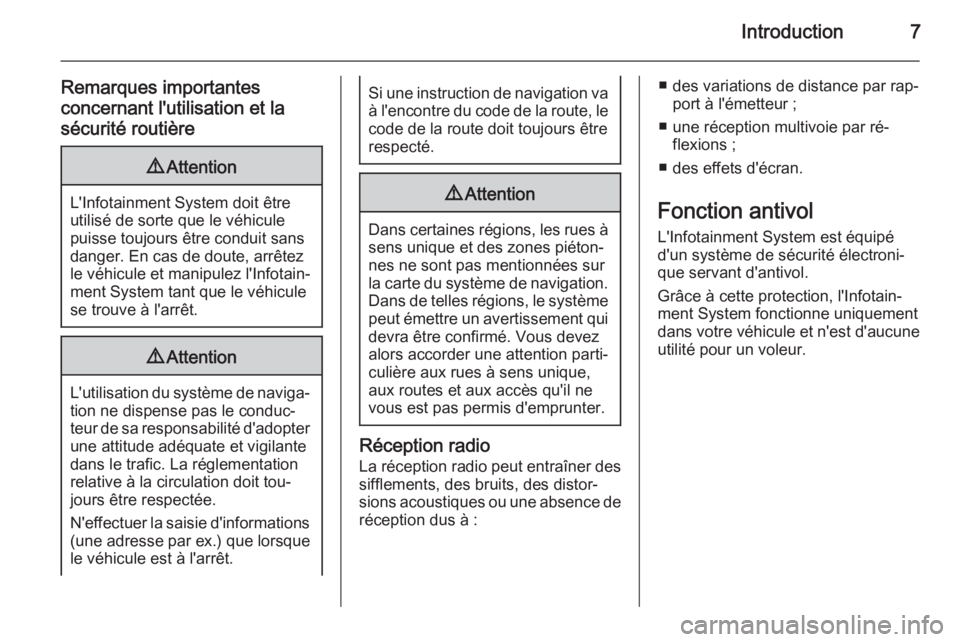
Introduction7
Remarques importantes
concernant l'utilisation et la
sécurité routière9 Attention
L'Infotainment System doit être
utilisé de sorte que le véhicule
puisse toujours être conduit sans
danger. En cas de doute, arrêtez
le véhicule et manipulez l'Infotain‐
ment System tant que le véhicule
se trouve à l'arrêt.
9 Attention
L'utilisation du système de naviga‐
tion ne dispense pas le conduc‐
teur de sa responsabilité d'adopter une attitude adéquate et vigilante
dans le trafic. La réglementation
relative à la circulation doit tou‐
jours être respectée.
N'effectuer la saisie d'informations (une adresse par ex.) que lorsque
le véhicule est à l'arrêt.
Si une instruction de navigation va à l'encontre du code de la route, le
code de la route doit toujours être
respecté.9 Attention
Dans certaines régions, les rues à
sens unique et des zones piéton‐
nes ne sont pas mentionnées sur
la carte du système de navigation.
Dans de telles régions, le système peut émettre un avertissement qui
devra être confirmé. Vous devez
alors accorder une attention parti‐ culière aux rues à sens unique,
aux routes et aux accès qu'il ne
vous est pas permis d'emprunter.
Réception radio
La réception radio peut entraîner dessifflements, des bruits, des distor‐
sions acoustiques ou une absence de réception dus à :
■ des variations de distance par rap‐ port à l'émetteur ;
■ une réception multivoie par ré‐ flexions ;
■ des effets d'écran.
Fonction antivol L'Infotainment System est équipé
d'un système de sécurité électroni‐
que servant d'antivol.
Grâce à cette protection, l'Infotain‐
ment System fonctionne uniquement
dans votre véhicule et n'est d'aucune utilité pour un voleur.
Page 10 of 147
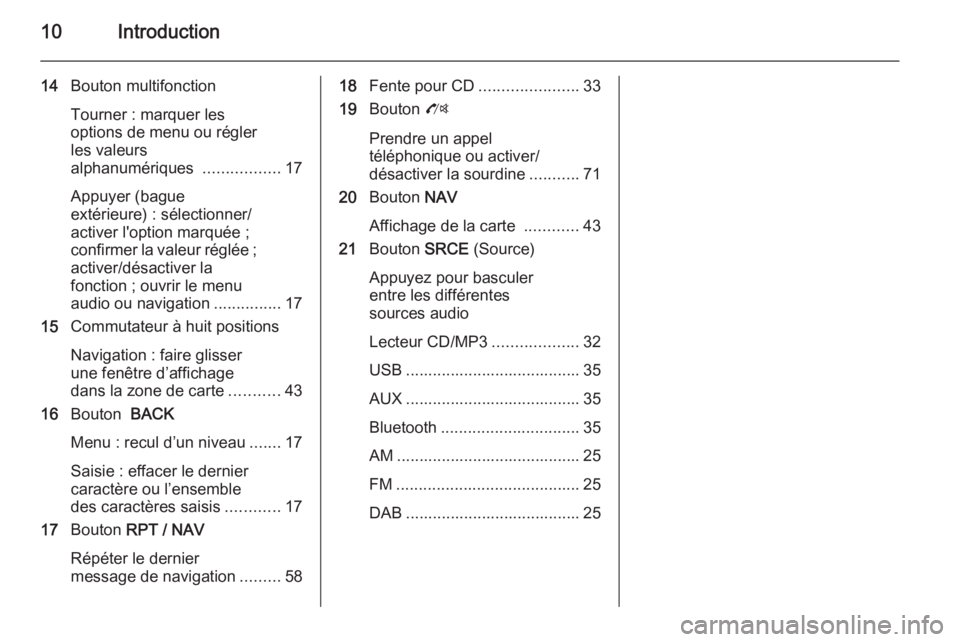
10Introduction
14Bouton multifonction
Tourner : marquer les
options de menu ou régler
les valeurs
alphanumériques .................17
Appuyer (bague
extérieure) : sélectionner/
activer l'option marquée ;
confirmer la valeur réglée ; activer/désactiver la
fonction ; ouvrir le menu
audio ou navigation ...............17
15 Commutateur à huit positions
Navigation : faire glisser
une fenêtre d’affichage
dans la zone de carte ...........43
16 Bouton BACK
Menu : recul d’un niveau .......17
Saisie : effacer le dernier
caractère ou l’ensemble
des caractères saisis ............17
17 Bouton RPT / NAV
Répéter le dernier
message de navigation .........5818Fente pour CD ......................33
19 Bouton O
Prendre un appel
téléphonique ou activer/
désactiver la sourdine ...........71
20 Bouton NAV
Affichage de la carte ............43
21 Bouton SRCE (Source)
Appuyez pour basculer
entre les différentes
sources audio
Lecteur CD/MP3 ...................32
USB ....................................... 35 AUX ....................................... 35
Bluetooth ............................... 35
AM ......................................... 25
FM ......................................... 25
DAB ....................................... 25
Page 13 of 147

Introduction13
14Bouton Tone
Ouvrir les paramètres de
tonalité .................................. 20
15 Fente pour CD ......................33
16 Bouton O
Prendre un appel
téléphonique ou activer/
désactiver la sourdine ...........71
17 Bouton T
CD/MP3/WMA : lancer/
mettre en pause la lecture ....33
Périphériques : lancer/
mettre en pause la lecture ....37
18 Bouton SRCE (Source)
Appuyez pour basculer
entre les différentes
sources audio
Lecteur CD/MP3 ...................32
USB ....................................... 35 AUX ....................................... 35
Bluetooth ............................... 35
AM ......................................... 25FM ......................................... 25
DAB ....................................... 25Commandes audio au volant
1 Bouton qw
Appuyer brièvement :
accepter l'appel
téléphonique ......................... 71
ou composer un numéro
dans la liste d'appels ............. 71
ou activer la
reconnaissance vocale .........63
Page 15 of 147

Introduction15
Arrêt automatique
Si l'Infotainment System est mis en
marche à l'aide du bouton X alors
que le contact est coupé, il s'arrête à
nouveau automatiquement après
10 minutes.
Réglage du volume
Tournez le bouton X. Le réglage ac‐
tuel est affiché dans une fenêtre con‐
textuelle au bas de l'écran.
Lors de la mise en marche de l'Info‐
tainment System, le volume réglé en dernier est utilisé, à condition que le
volume soit inférieur au volume maxi‐
mal de mise en marche.
Les paramètres de volume suivants
peuvent être réglés séparément :
■ le volume de mise en marche maxi‐
mal 3 21
■ le volume des annonces de circu‐ lation 3 21
■ le volume des message de naviga‐
tion 3 43.Volume automatique
Lorsque le volume automatique est
activé 3 21, le volume s'adapte au‐
tomatiquement pour compenser le
bruit de la route et du vent lorsque
vous conduisez.
Mode silencieux
Appuyez sur le bouton O (pendant
quelques secondes, si le portail du té‐
léphone est disponible) pour mettre
les sources audio en mode silen‐
cieux.
Pour annuler le mode silencieux,
tournez le bouton X VOL ou appuyez
à nouveau sur le bouton O (pendant
quelques secondes si un portail de
téléphone est disponible).
Limitation du volume à températures
élevées
Quand les températures à l'intérieur
du véhicule sont très élevées, l'Info‐
tainment System limite le volume
maximum réglable. Si nécessaire, le
volume est réduit automatiquement.Modes de fonctionnement
Lecteurs audio
Appuyez plusieurs fois sur le bouton
SRCE pour basculer entre les menus
principaux AM, FM, CD, USB, AUX,
Bluetooth ou DAB.
Pour des descriptions détaillées de : ■ Lecteur CD/MP3 3 32
■ Port USB 3 35
■ Entrée AUX 3 35
■ Audio Bluetooth 3 35
■ Radio AM 3 25
■ Radio FM 3 25
■ Radio DAB 3 30.
Navigation
Appuyez sur le bouton NAV pour af‐
ficher la carte de l'application de na‐
vigation.
Appuyez sur le bouton multifonction
pour ouvrir un sous-menu avec des options d'entrée de destinations et de structure d'un itinéraire.
Pour une description détaillée des
fonctions de navigation 3 42.
Page 17 of 147

Fonctionnement de base17Fonctionnement de
baseCommandes de base ..................17
Paramètres de tonalité ................20
Paramètres de volume ................. 21 Réglages du système ..................22Commandes de base
Bouton multifonction
Le bouton multifonction est l'élément
de commande central des menus.
Tournez le bouton multifonction : ■ Pour marquer une option de menu.
■ Pour définir une valeur alphanumé‐
rique.
Appuyer sur le bouton multifonction
(Navi 950 : appuyer sur la bague ex‐
térieure) :
■ Pour sélectionner ou activer une option marquée.
■ Pour confirmer une valeur définie.
■ Pour allumer/éteindre un système.
■ Pour ouvrir le menu audio ou de navigation dans l'application cor‐
respondante.
Bouton ;
Appuyez sur le bouton ; pour accé‐
der au Page d'accueil .
À l'aide du bouton multifonction, vous
pouvez accéder aux différentes appli‐
cations.
Tournez le bouton multifonction pour sélectionner le bouton d'écran
Détails au bas de l'écran.
Page 18 of 147

18Fonctionnement de base
Appuyer sur le bouton multifonction
(Navi 950 : appuyer sur la bague ex‐
térieure) pour afficher la deuxième
Page d'accueil avec d'autres applica‐
tions.
À l'aide du bouton multifonction, vous pouvez accéder aux différentes appli‐
cations.
Remarque
On accède également à la plupart
des applications ou des menus d'ap‐
plications directement grâce aux
boutons du tableau de bord.
Bouton BACK
Appuyez sur le bouton BACK pour :
■ Quitter un menu ou un écran.
■ Revenir d'un sous-menu au niveau de menu supérieur suivant.
■ Supprimer le dernier caractère dans une série de caractères.
Appuyez sur le bouton BACK et
maintenez-le enfoncé pendant
quelques secondes pour supprimer
l'ensemble de la saisie.
Exemple d'utilisation de menu
Sélection d'un élément de l'écran Tournez le bouton multifonction pourdéplacer le curseur (= arrière-plan co‐
loré) jusqu'à l'option souhaitée.
Appuyez sur le bouton multifonction
pour sélectionner l'icône marquée, le
bouton d'écran ou le point de menu
sélectionné.
Remarque
Dans les chapitres suivants, les éta‐ pes de sélection et d'activation d'un
bouton d'écran ou d'un point de menu sont décrites comme « ...sé‐lectionnez le bouton d'écran ... » ou
« ...sélectionnez le point de
menu ... ».
Défilement des listes
Si l'écran ne permet pas l'affichage de l'ensemble des points de menu dis‐
ponibles dans une liste, une barre de
défilement apparaît.
Tournez le bouton multifonction dans
le sens horaire pour faire défiler vers
le bas et dans le sens antihoraire pour
faire défiler vers le haut.
Page 21 of 147

Fonctionnement de base21
Si vous effectuez manuellement l'un
des réglages décrits ci-dessus,
Égaliseur et réglé sur Manuel.
Fade et Balance
Lorsque Fondu ou Balance est sélec‐
tionné, une illustration est affichée sur la droite de l'écran.
Pour régler la répartition du volume
entre les haut-parleurs avant et ar‐
rière du véhicule, sélectionnez le
point de menu Fondu. Effectuez le ré‐
glage désiré.
Pour régler la répartition du volume
entre les haut-parleurs gauche et
droit du véhicule, sélectionnez le
point de menu Balance. Effectuez le
réglage désiré.
Paramètres de volumeRéglage du volume Cue audio
Lorsque le système est activé ou dés‐
activé, des sons musicaux s'enten‐
dent.
Appuyez sur le bouton CONFIG et
sélectionnez ensuite le point de menu Réglages radio .
Sélectionnez le point de menu
Options signaux audio .
Sélectionnez ou désélectionnez Sign.
Audios pour activer ou désactiver le
démarrage ou l'arrêt des sons.
Sélectionner Volume des signaux
audio pour afficher le sous-menu cor‐
respondant. Effectuez le réglage dé‐
siré.Réglage du volume
automatique Appuyez sur le bouton CONFIG et
sélectionnez ensuite l'option
Réglages radio .
Sélectionnez Contrôle volume
automatique pour afficher le menu
correspondant.
Pour régler le degré d'adaptation du
volume, réglez Contrôle volume
automatique sur Arrêt , Bas , Médium
ou Haut .
Arrêt : pas d'amélioration du volume
avec l'augmentation de la vitesse du véhicule.
Haut : amélioration maximale du vo‐
lume avec l'augmentation de la vi‐
tesse du véhicule.
Réglage du volume de
démarrage
Appuyez sur le bouton CONFIG et
sélectionnez ensuite le point de menu
Réglages radio .
Sélectionnez Volume de départ pour
afficher le menu correspondant.
Effectuez le réglage désiré.
Page 22 of 147

22Fonctionnement de base
Réglage du volume des
annonces relatives à la
circulation Le volume des annonces relatives à
la circulation peut être préréglé à un
niveau indépendant du volume « nor‐ mal ».
Appuyez sur le bouton CONFIG et
sélectionnez ensuite le point de menu
Réglages radio .
Sélectionnez Options RDS, puis Vol.
annonce circulation pour afficher le
menu correspondant.
Effectuez le réglage désiré.
Remarque
Lorsqu'une annonce est donnée, le
volume peut se régler simplement à
l'aide du bouton m.
Réglage du volume du carillon
En actionnant les commandes du
véhicule, des signaux sonores confir‐
ment vos actions. Le volume des si‐
gnaux sonores peut être réglé.
Appuyez sur le bouton CONFIG et
sélectionnez ensuite le point de menu Réglages véhicule .Sélectionnez Réglages confort , puis
Vol. avertissemt sonore pour afficher
le sous-menu correspondant. Sélec‐
tionnez Normal ou Haut .
Réglage du volume de
navigation Appuyez sur le bouton CONFIG et
sélectionnez ensuite le point de menu
Réglages du système de navigation .
Sélectionnez le point de menu
Volume de la navigation . Le sous-
menu correspondant s'affiche.
Pour régler le volume des annonces, sélectionnez Annonce, puis effectuez
le réglage désiré.
Pour régler le volume de la source
audio audible en arrière-plan, sélec‐
tionnez Arrière-plan , puis effectuez le
réglage désiré.
Sélectionnez Test du volume pour
obtenir un exemple audio des régla‐
ges.
Remarque
Lorsqu'une annonce est donnée, le
volume peut se régler simplement à
l'aide du bouton m.Réglages du système
Divers réglages de l'Infotainment
System peuvent être effectués via
l'application Paramètres.
Réglages de la langue
Appuyez sur le bouton CONFIG et
sélectionnez ensuite le point de menu
Langues (Languages) . Une liste de
toutes les langues disponibles s'affi‐
che.
Sélectionner la langue souhaitée.
Page 24 of 147

24Fonctionnement de base
Réglages d'affichageAppuyez sur le bouton CONFIG et
sélectionnez ensuite le point de menu
Afficher les paramètres pour afficher
le sous-menu correspondant.
Page d'accueil
Sélectionnez Menu page d'accueil
pour afficher le menu des réglages de
la page d'accueil.
Pour accéder au menu à partir du
Page d'accueil , sélectionnez le bou‐
ton d'écran Menu au bas de l'écran.
Le Page d'accueil peut être réglé se‐
lon vos préférences personnelles.Personnaliser
Les icônes d'applications affichées
sur la première page d'accueil peu‐
vent être choisies selon vos désirs.
Sélectionnez le point de menu Page
d'accueil personnalisée pour afficher
une liste de toutes les applications in‐ stallées dans le système. Activez les
points de menu des applications que
vous souhaitez afficher sur la pre‐
mière page d'accueil.
Les autres applications sont ensuite
disposées sur les pages suivantes.Trier
Il est possible de disposer jusqu'à huit
icônes d'applications sur chaque
page d'accueil.
La position des icônes peut être mo‐
difiée au besoin.
Sélectionnez le point de menu Trier
icônes pour afficher les pages d'ac‐
cueil en mode édition.
Sélectionnez l'icône que vous voulez
déplacer.
Faites défiler jusqu'à la position de la
page d'accueil sur laquelle vous vou‐
lez que l'icône soit située. Appuyez
sur le bouton multifonction pour con‐
firmer.
L'icône est déplacée vers le nouvel
emplacement. L'icône qui était située dans cette position auparavant est
maintenant affichée à la position de
l'icône déplacée.Paramètres par défaut de la page
d'accueil
Pour réinitialiser Page d'accueil aux
paramètres d'usine par défaut, sélec‐ tionnez Restaurer page d'accueil par
défaut .Affichage hors fonction
Pour mettre l'affichage hors fonction,
sélectionnez Desactiver écran .
Pour remettre l'affichage en fonction,
appuyez sur un bouton quelconque
du tableau de bord (sauf le bouton m
VOL ).